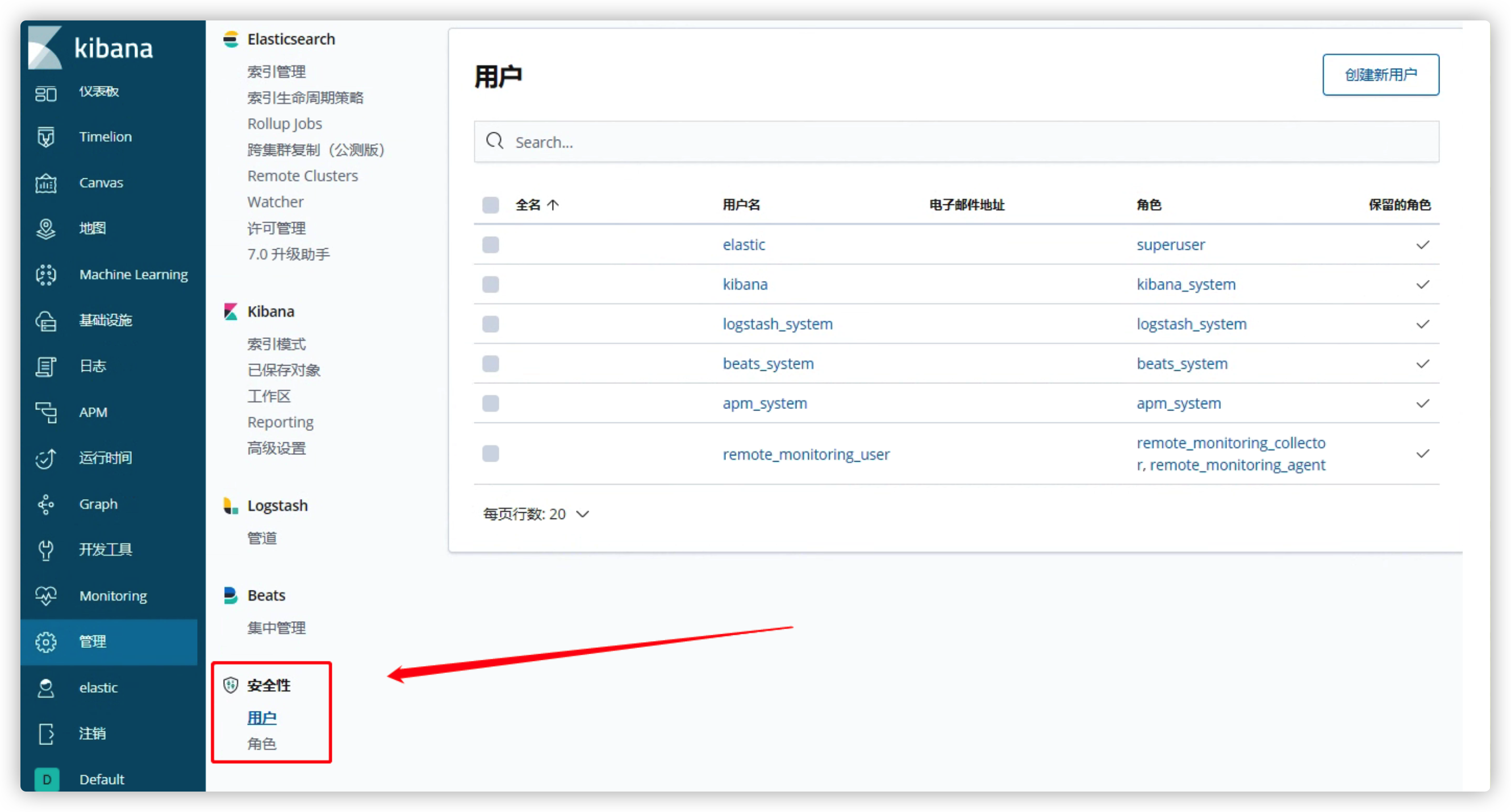ELK登录认证
当我们安装好ELK后,默认是可以直接访问到kibana的,可以直接查看收集到的信息,这样很不安全。
很多人采用的是Nginx代理来做登录验证功能,这也是一种实现方式,但是我们还有另一种更加优雅的方式,kibana其实有为我们提供认证登录的方式。
往期文章参考:
安装ELK-docker版
Nginx配置访问密码(在线|离线安装)
下面我将介绍通过kibana认证登录的方式访问elk
实现步骤
1、ES设置密码
2、Kibana设置连接方式
3、Logstash设置连接方式
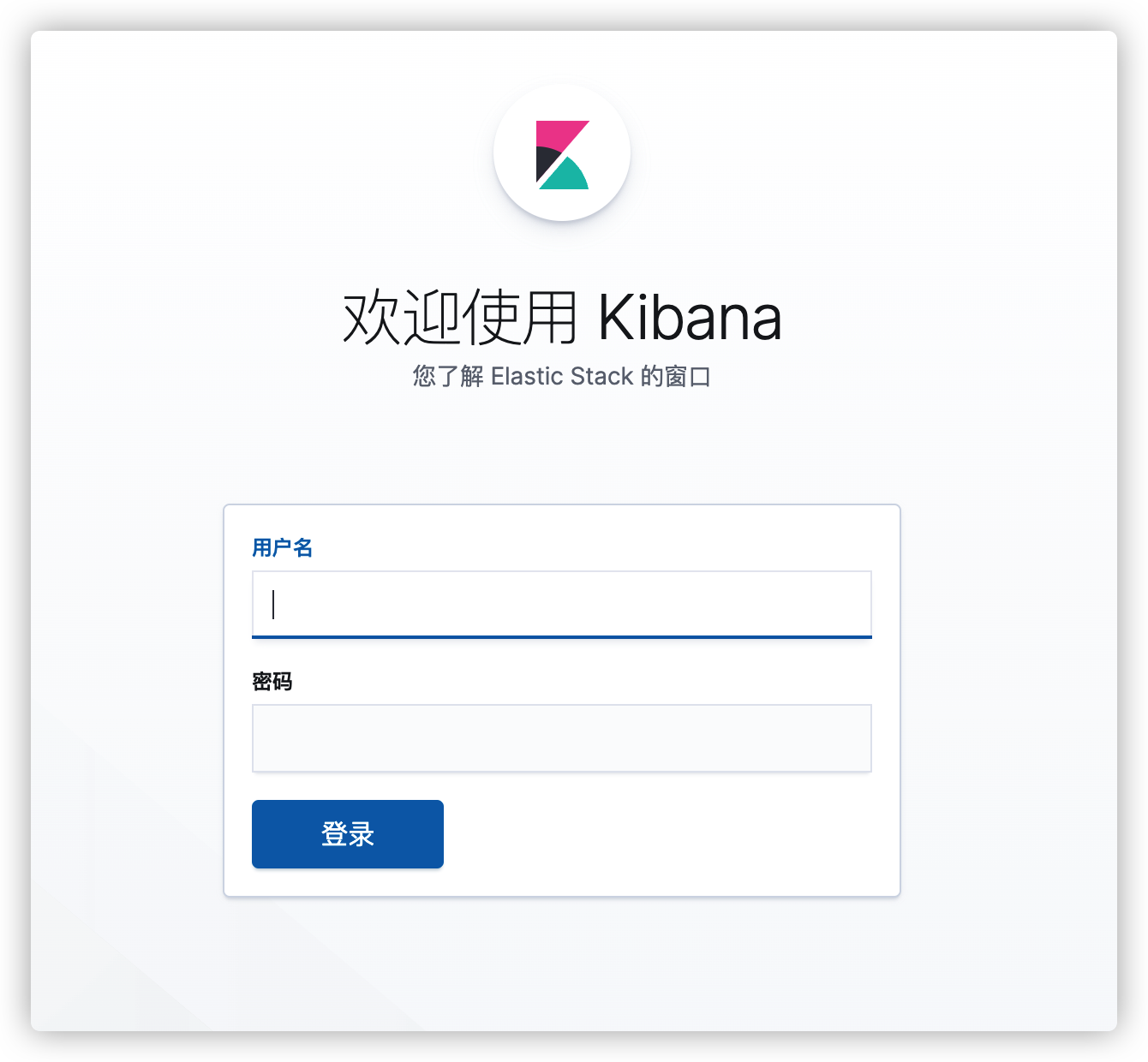
一、ElasticSearch安全认证
给es加上用户名和密码(docker启动方法一致)
1、编辑 Elasticsearch 配置文件
#编辑 Elasticsearch 配置文件elasticsearch.yml
vim /etc/elasticsearch/elasticsearch.yml
2、加上开启验证功能配置
# 开启密码
xpack.security.transport.ssl.enabled: true
xpack.security.enabled: true
3、保存重启 Elasticsearch 服务
systemctl restart elasticsearch
或者
docker restart xxx
4、设置密码
1、linux版
sudo /usr/share/elasticsearch/bin/elasticsearch-setup-passwords interactive
2、docker版
# 进入docker
docker exec -it elk /bin/bash
cd /opt/elasticsearch/bin
# 手动设置密码
./elasticsearch-setup-passwords interactive
在后面的提示中配置密码,配置密码即可, 会有很多个密码, 建议都配一样的
如下图:
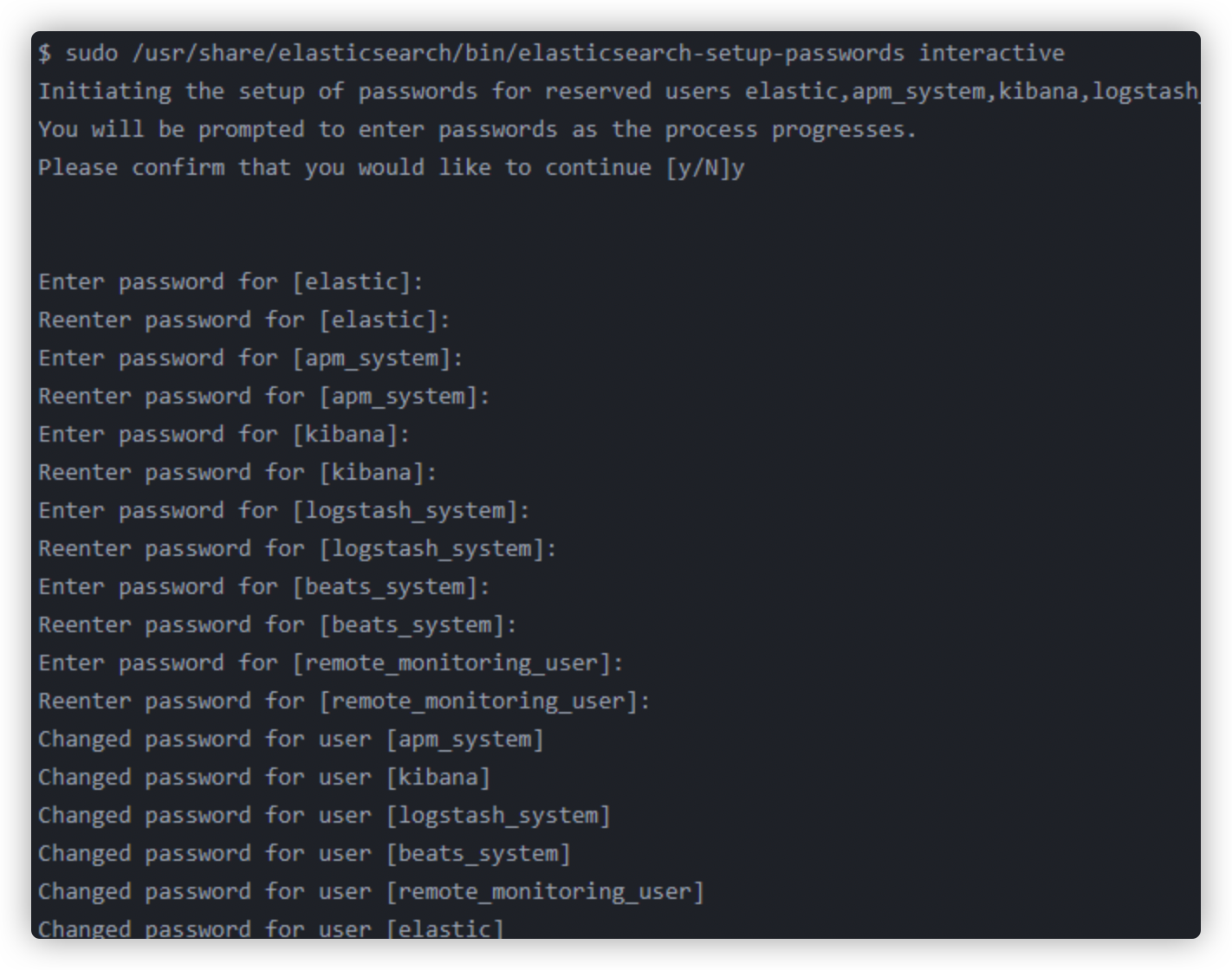
5、验证是否生效
1、直接访问浏览器是否提示需要输入认证信息
127.0.0.1:9200
或者
2、命令提示是否未认证报错
curl 127.0.0.1:9200
二、Kibana安全认证
此处有两种方法:
1、方法一
在 kibana.yml 文件中填写连接ES的用户凭证,
# elk体系有很多的用户组,elastic是默认的用户组之一,可以使用默认的用户,也可以自定义用户
elasticsearch.username: "elastic"
elasticsearch.password: "1qaz@WSX3edc"
2、方法二
如果你不想将用户ID和密码放在kibana.yml文件中明文配置,可以将它们存储在密钥库中。运行以下命令以创建Kibana密钥库并添加配置
./bin/kibana-keystore create
./bin/kibana-keystore add elasticsearch.username
【输入elasticsearch用户名】
./bin/kibana-keystore add elasticsearch.password
【输入elasticsearch的密码】
3、重启服务
systemctl restart kibana
或者
docker restart xxx
4、、验证是否生效
浏览器中输入kibana的地址,如http://127.0.0.1:5601/,进入如下页面
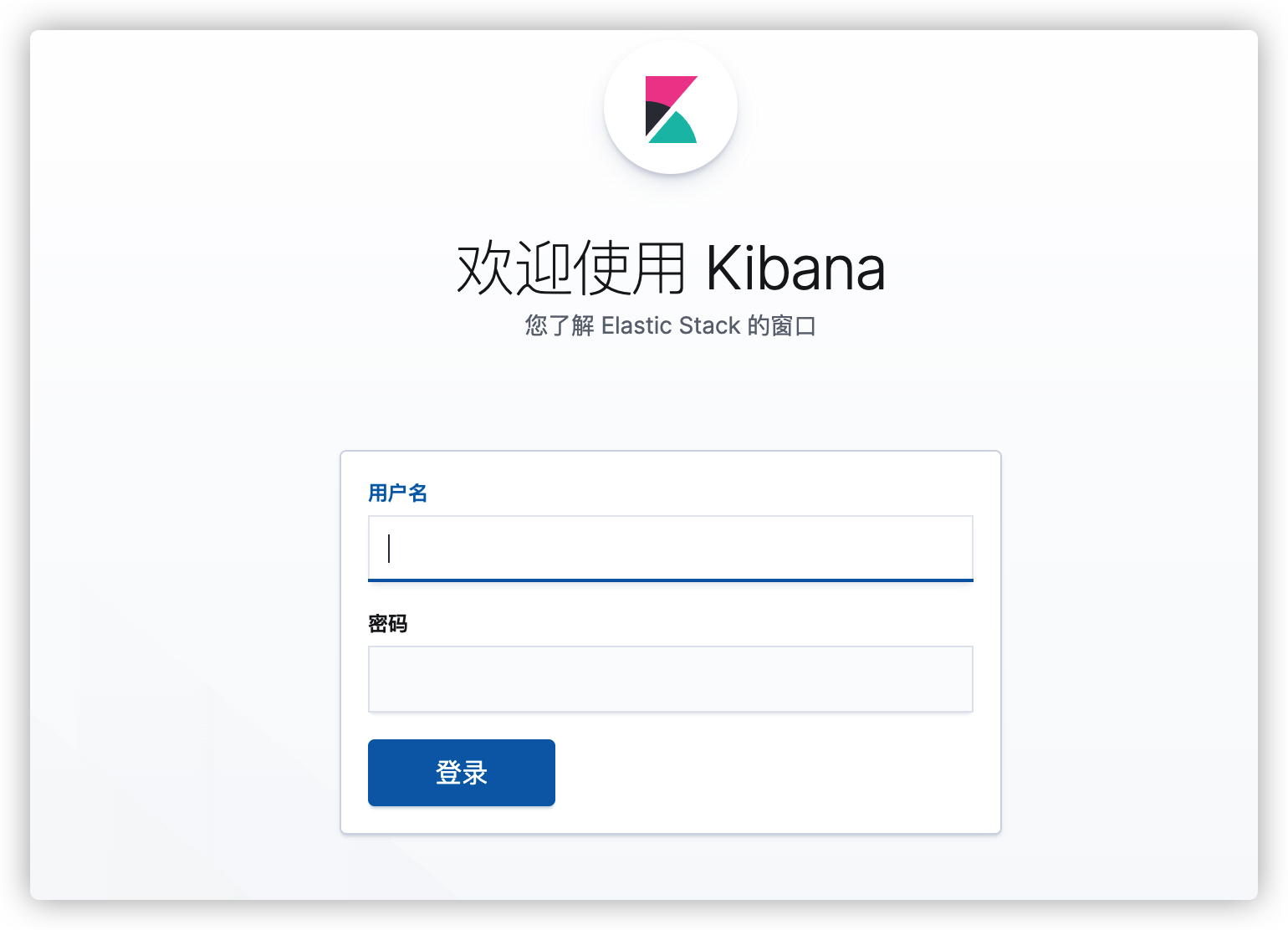
三、Logstash安全认证
1、修改Logstash配置文件
vim /etc/logstash/conf.d/30-elasticsearch-output.conf
#有的不叫这个,具体叫啥根据事实而定
vim /etc/logstash/conf.d/xxx.com
2、添加es账号和密码
output {
elasticsearch {
hosts => ["localhost:9200"]
user => "elastic"
password => "123456"
manage_template => false
index => "%{[@metadata][beat]}-%{[@metadata][version]}-%{+YYYY.MM.dd}"
}
}
3、重启服务
systemctl restart logstash
或者
docker restart xxx
ELK的密码认证方式到此成功设置完毕
四、修改用户密码(可选)
在 “管理” 里面可以看见多了个“安全性”
在这里可以修改“用户/角色”的密码以及创建“新用户/角色”。